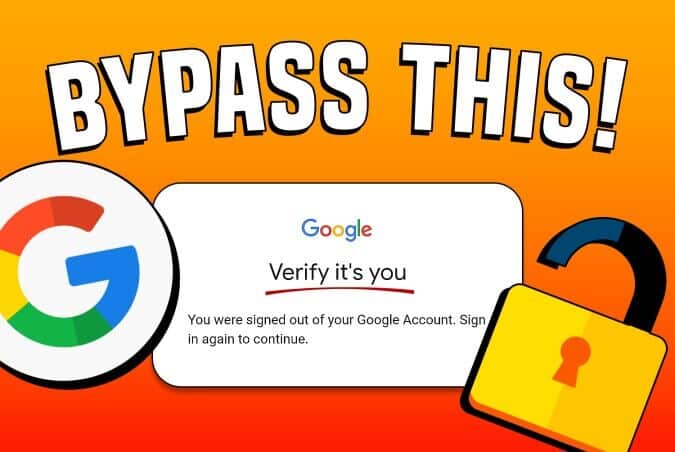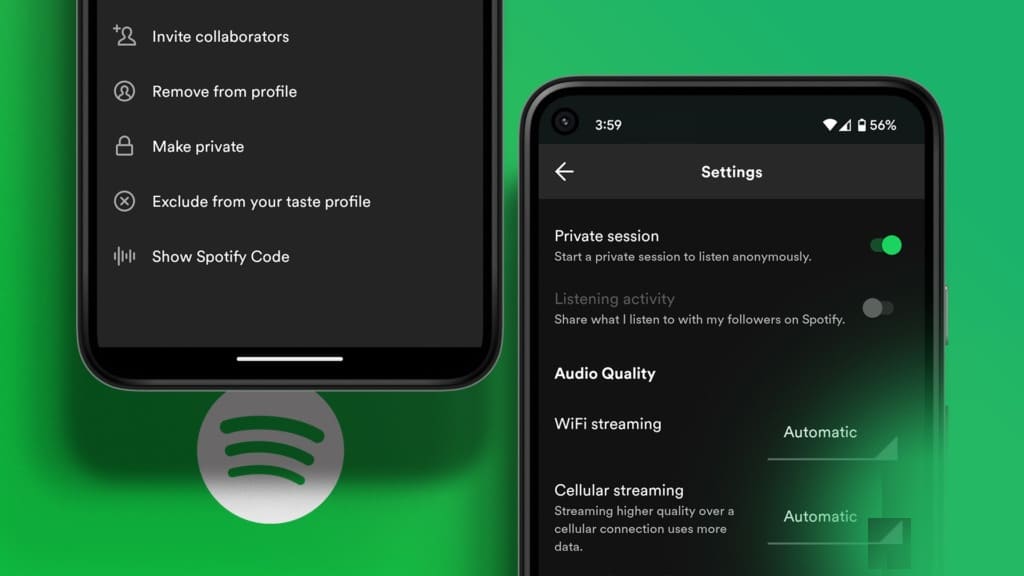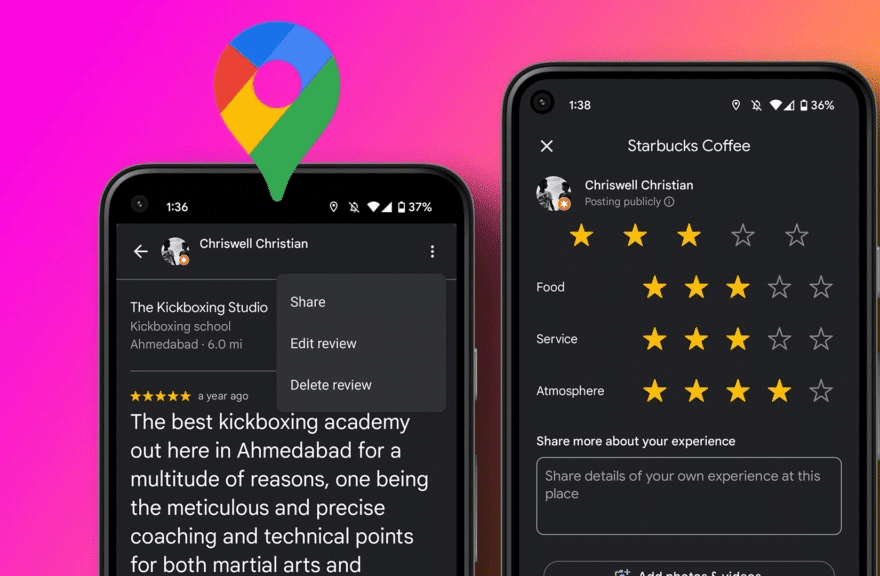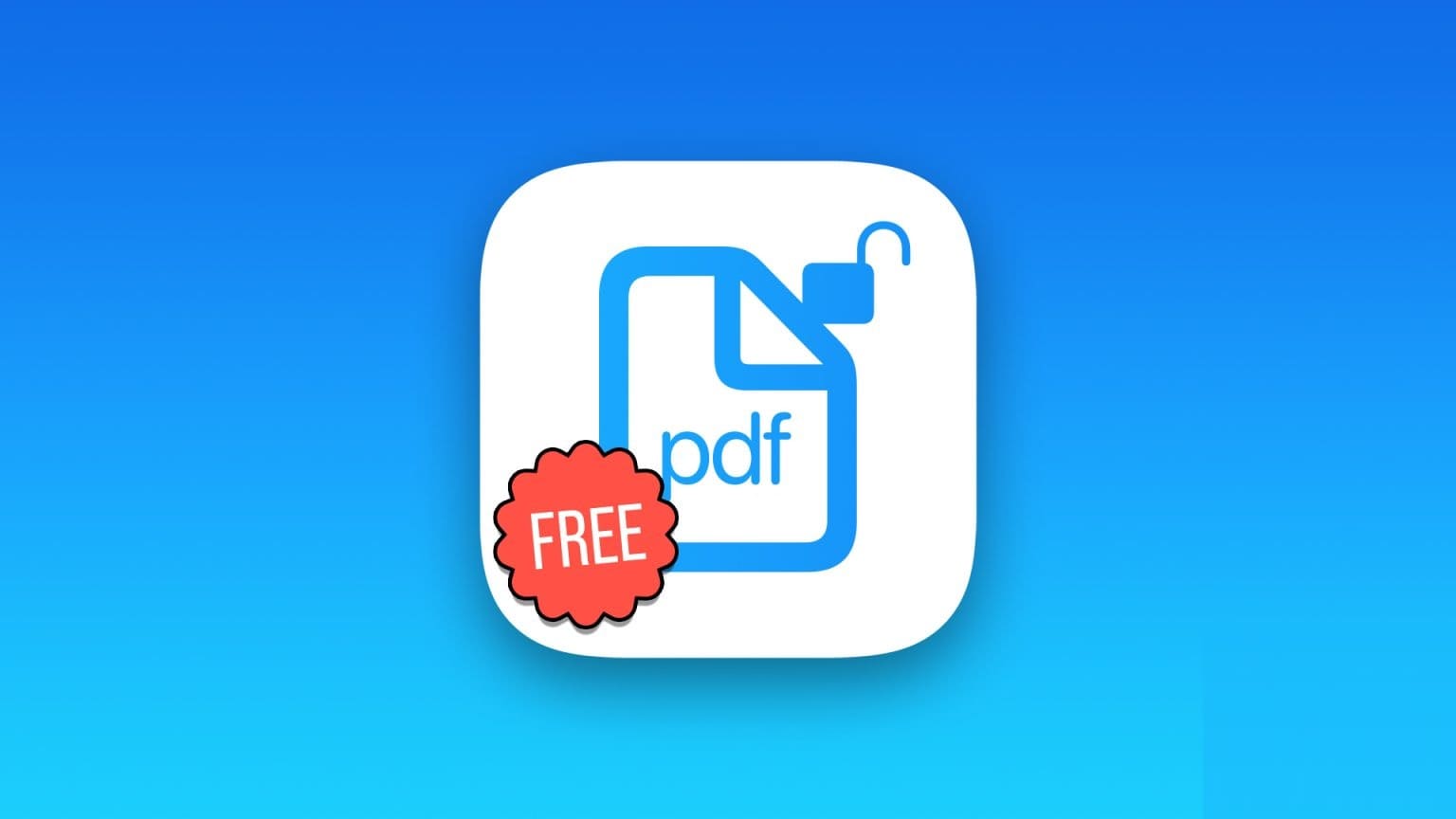Крім того, що він пропонує різні функції, він відомий Telegram Це також одна з найбезпечніших програм, яка пропонує зашифрований чат. Але зі зростанням кількості крадіжок даних в онлайн-світі вам потрібно переконатися, що ваші дані захищені. поруч Блокування облікового запису Telegram У реальному світі ви можете налаштувати з’єднання Telegram Proxy, щоб запобігти небажаному доступу з віртуального світу. У цій статті розповідається, як налаштувати проксі-з’єднання в Telegram на мобільному телефоні та комп’ютері.
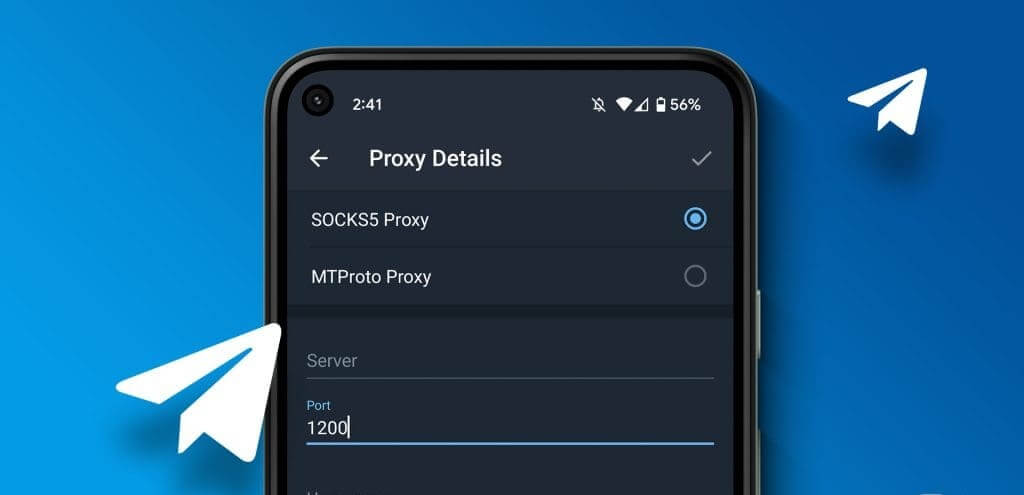
Що таке проксі Telegram
З’єднання Telegram Proxy приховає вашу IP-адресу, щоб захистити ваші чати від зловмисних спроб, які можуть поставити під загрозу ваші дані. Проксі-сервер зашифрує ваші дані та приховає вашу справжню особу від веб-сервера. Ви також можете використовувати проксі-сервер у Telegram, щоб розблокувати програму від будь-яких обмежень, накладених у вашій країні. Telegram підтримує два внутрішніх проксі-сервера – SOCKS5 і MTProto.
Проксі-сервер дещо відрізняється від VPN. Обидва можуть приховати вашу IP-адресу. Але проксі не шифруватиме трафік даних і не забезпечуватиме кращу швидкість Інтернету. VPN також зашифрує ваше поточне місцезнаходження, приховавши вашу IP-адресу. Ви можете не отримати хорошої швидкості Інтернету через VPN.
Як налаштувати проксі-з'єднання в Telegram на мобільному
Давайте почнемо з того, що поділимося кроками для доступу до налаштувань проксі-сервера Telegram на iPhone та Android. Переконайтеся, що ви використовуєте останню версію Telegram на своєму мобільному пристрої, щоб отримати цю функцію. Після цього виконайте наступні дії.
на iPhone
Розділ 1: відчинено Telegram на вашому iPhone.
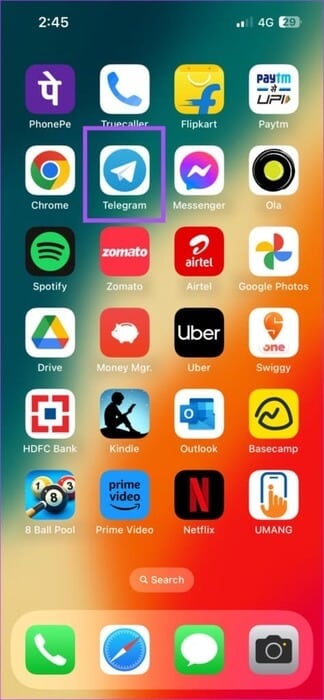
Розділ 2: Натисніть на Налаштування у нижньому правому куті.
Крок 3: Знайдіть дані та зберігання.
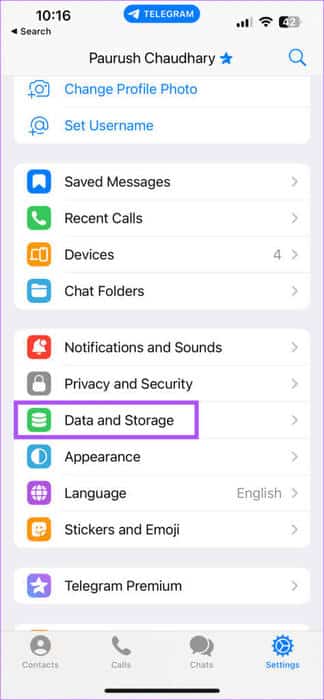
Розділ 4: Прокрутіть униз і торкніться агент.
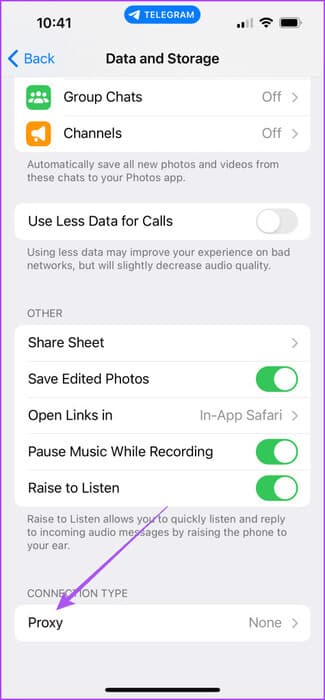
Розділ 5: Знайдіть Додайте проксі.
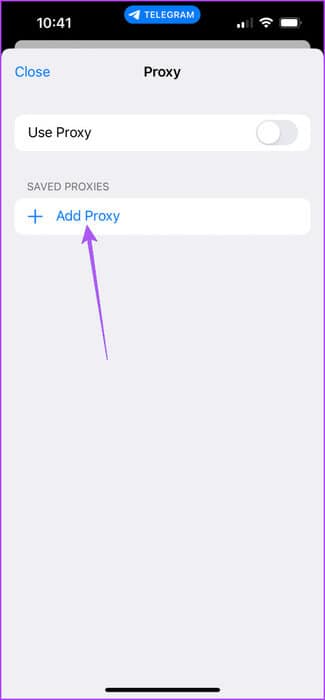
Крок 6: Ви повинні увійти ім'я сервера і номер порту Для вашого типу підключення проксі залежно від того, чи вказано ви SOCKS5 أو MTProto.
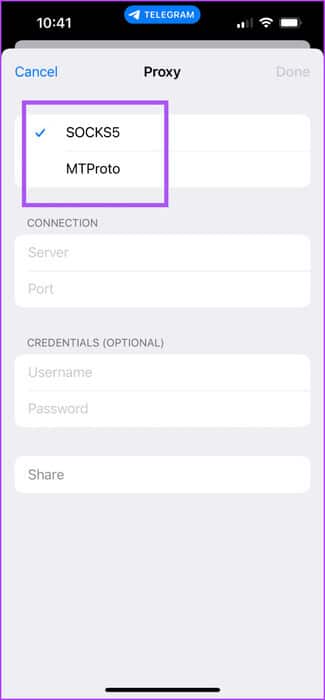
Ви можете використати інформацію про проксі від надійного постачальника або ви можете ввести адресу проксі від того, хто вже налаштував його.
Розділ 7: Натисніть на Готово у верхньому правому куті, щоб підтвердити деталі.
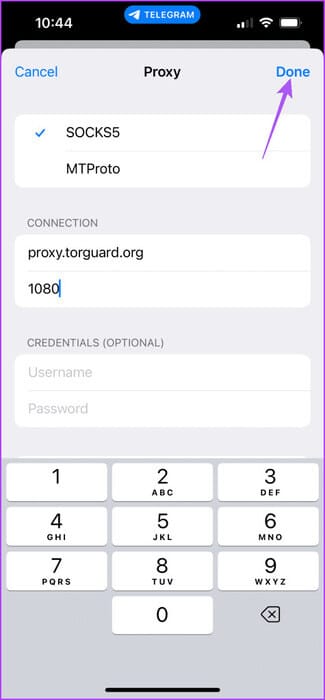
Розділ 8: натисніть на кнопку перемикач поруч з Використання проксі щоб увімкнути його.
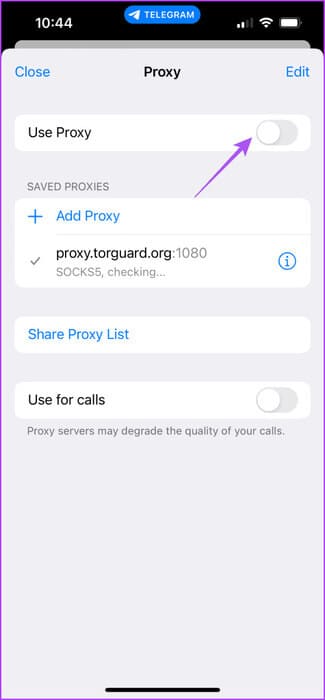
Ви також можете використовувати підключення до агента, щоб здійснювати дзвінки та ділитися своїм списком агентів.
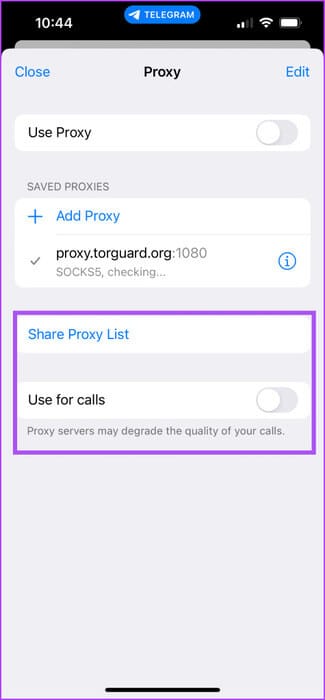
Щоб видалити агента, просто проведіть праворуч по імені агента та торкніться «видалити».
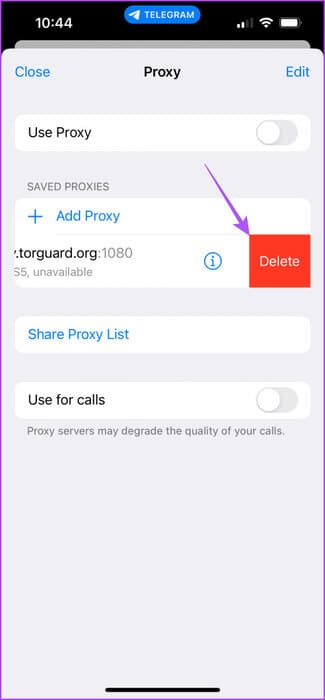
на Android
Розділ 1: відчинено Telegram на телефоні Android.

Розділ 2: Натисніть на значок Список з трьох горизонтальних ліній у верхньому лівому куті та виберіть Налаштування.
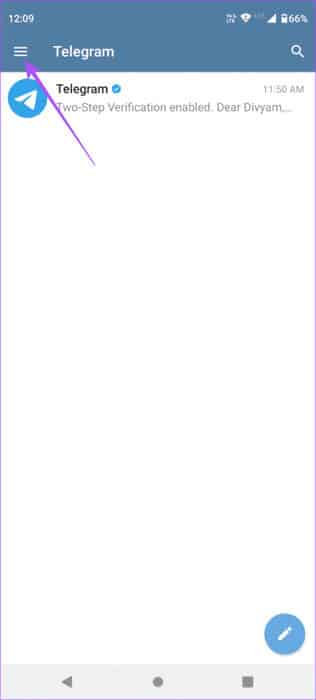
Крок 3: Знайдіть дані та зберігання.
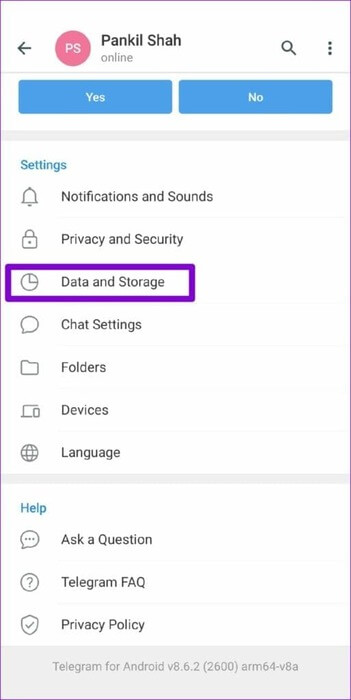
Розділ 4: Прокрутіть униз і виберіть налаштування проксі.
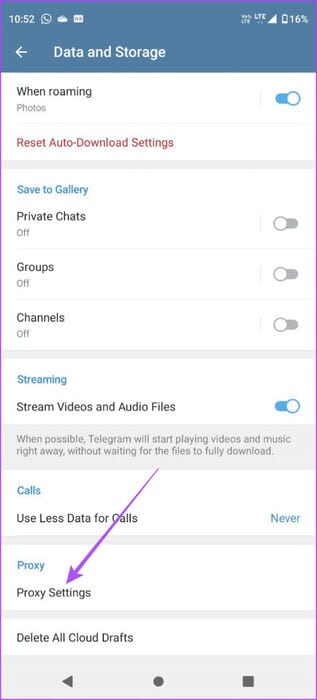
Розділ 5: Натисніть на Додайте проксі.
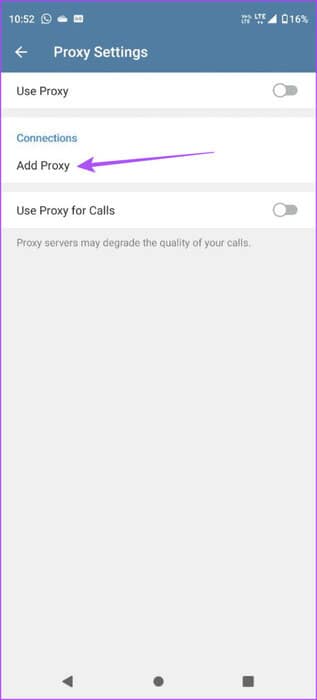
Крок 6: Виберіть свого агента та введіть такі дані, як ім'я сервера і номер порту.
Розділ 7: Натисніть на значок галочки у верхньому правому куті для підтвердження.
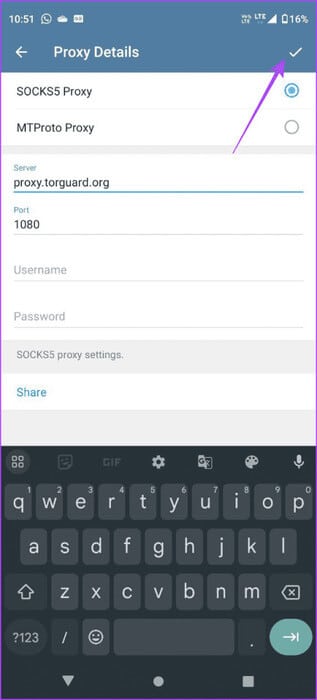
Розділ 8: натисніть на кнопку перемикач поруч з Використання проксі щоб увімкнути його.
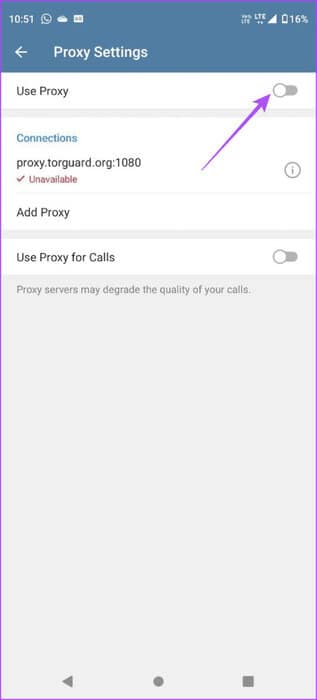
Ви також можете поділитися налаштуваннями проксі.
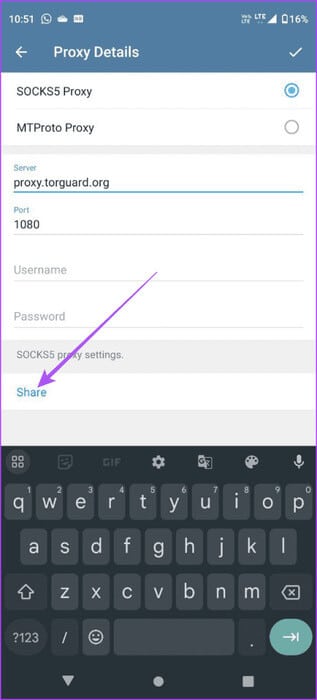
Щоб видалити агента, утримуйте ім’я агента та торкніться значка видалити у верхньому правому куті.
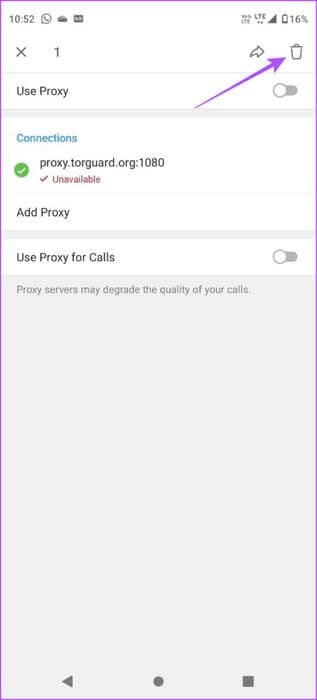
Як налаштувати проксі-з'єднання в Telegram на комп'ютері
Хороша частина полягає в тому, що ви також можете налаштувати проксі-сервер Telegram на своєму пристрої Mac або Windows. Переконайтеся, що ви оновили програму Telegram Desktop до останньої версії. Ось як це налаштувати.
Розділ 1: відчинено Telegram На ПК Mac або Windows.
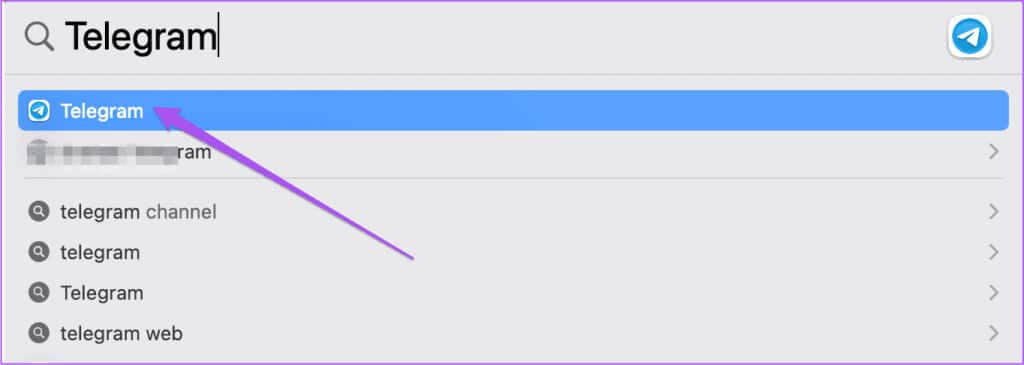
Розділ 2: Натисніть на значок Налаштування Зліва (Mac).
На комп’ютері з ОС Windows клацніть піктограму меню Три горизонтальні лінії у верхньому лівому куті та виберіть Налаштування.
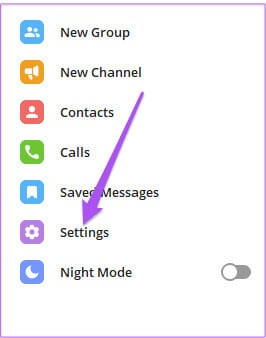
Крок 3: торкніться дані та зберігання.
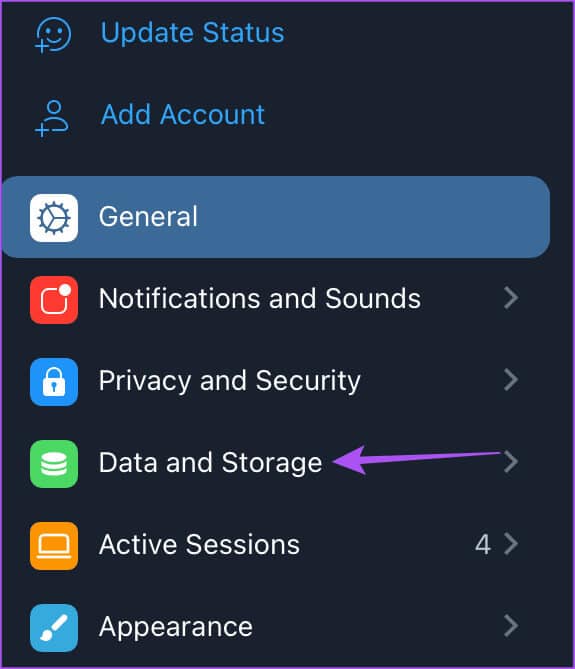
Розділ 4: Прокрутіть униз і торкніться Використання проксі.
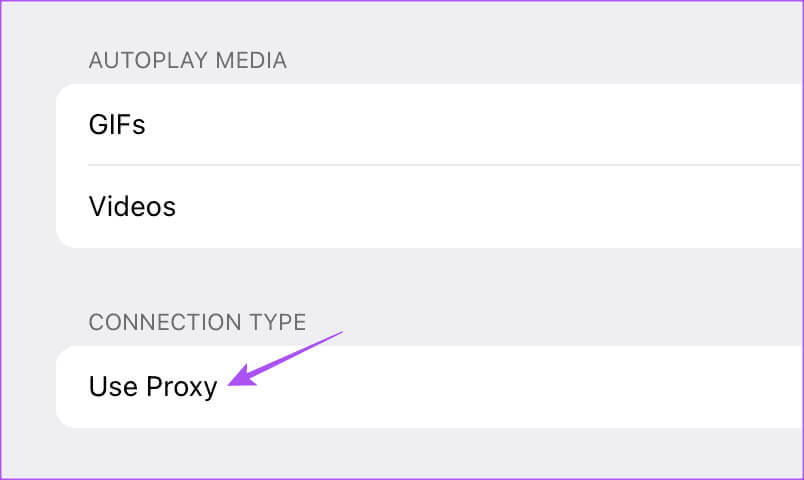
Розділ 5: Натисніть даліАгент Pha.
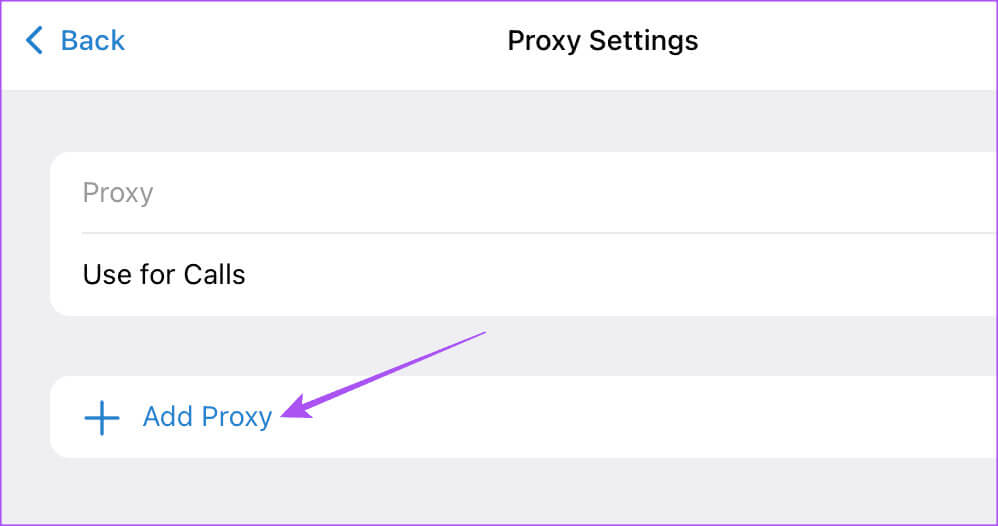
Крок 6: Знайдіть тип проксі і введіть Назва сервера та номер порту.
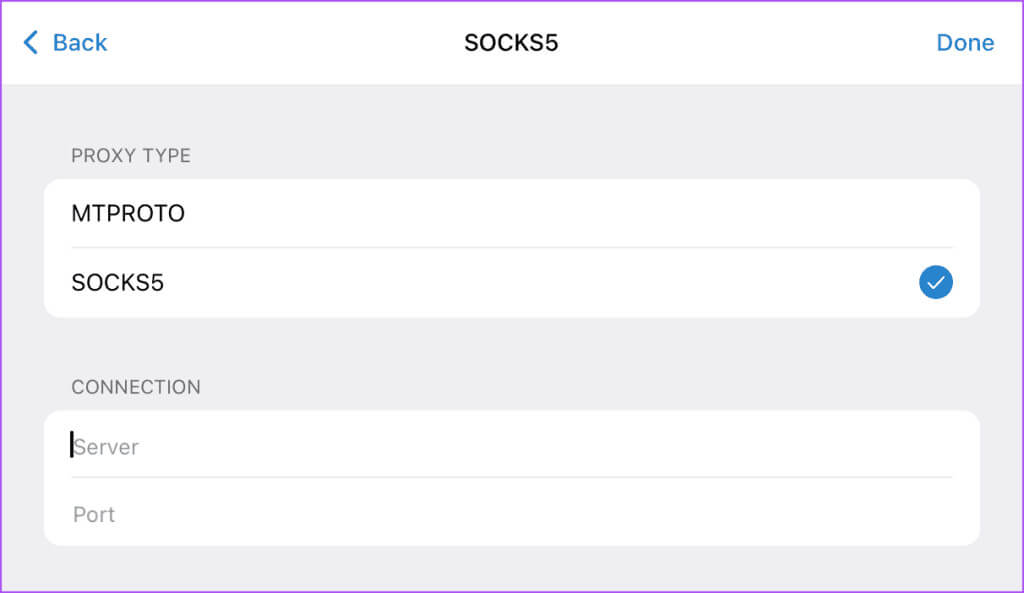
Розділ 7: торкніться Готово у верхньому правому куті.
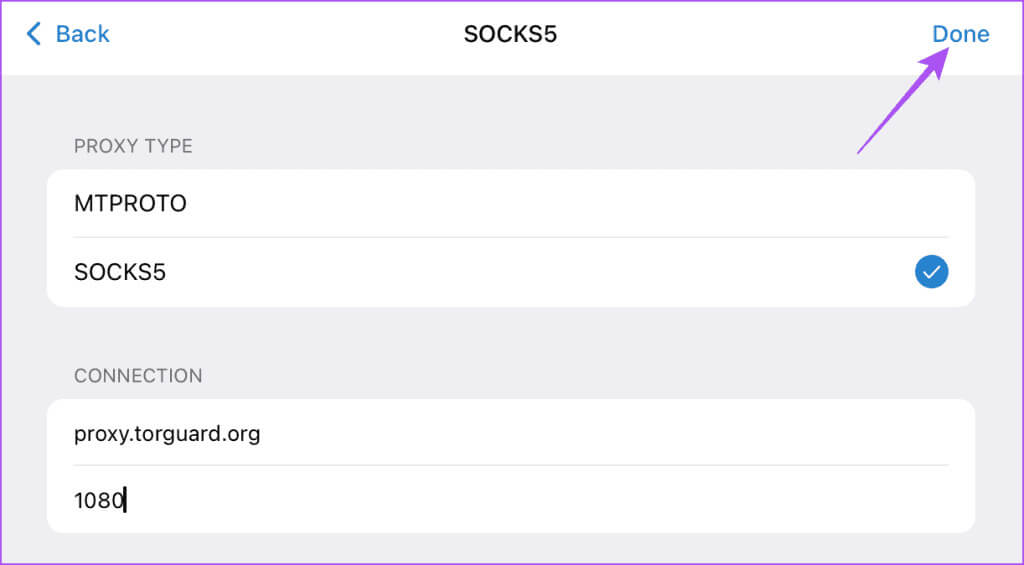
Розділ 8: натисніть кнопку перемикач поруч з агент щоб увімкнути його.
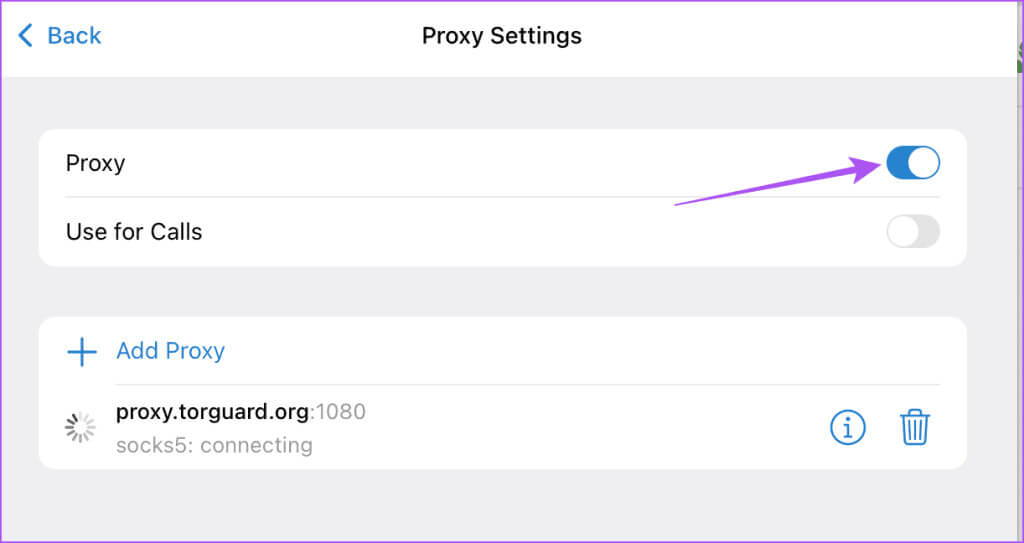
Ви можете видалити свій проксі, натиснувши кнопку «видалити».
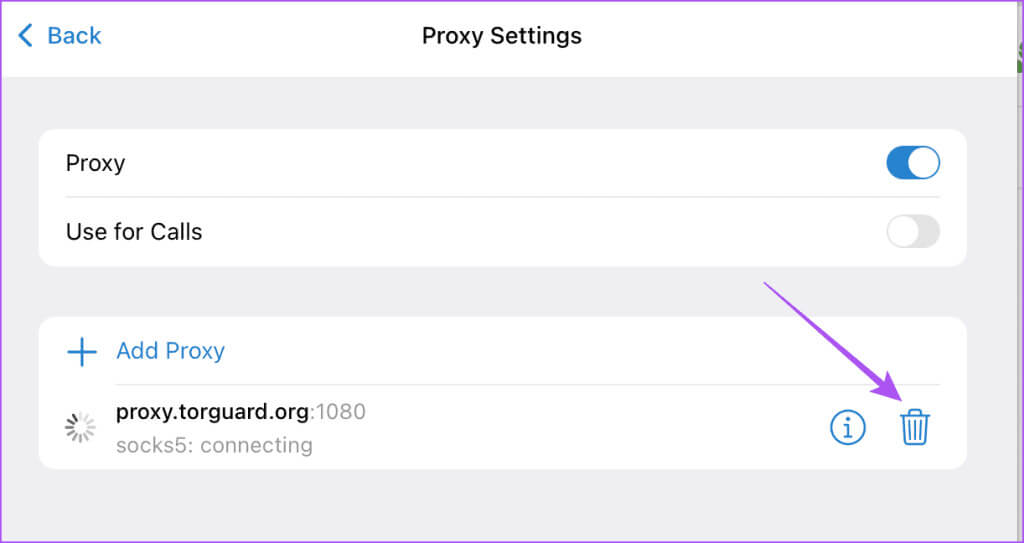
Ви також можете використовувати свій проксі для здійснення дзвінків у Telegram.
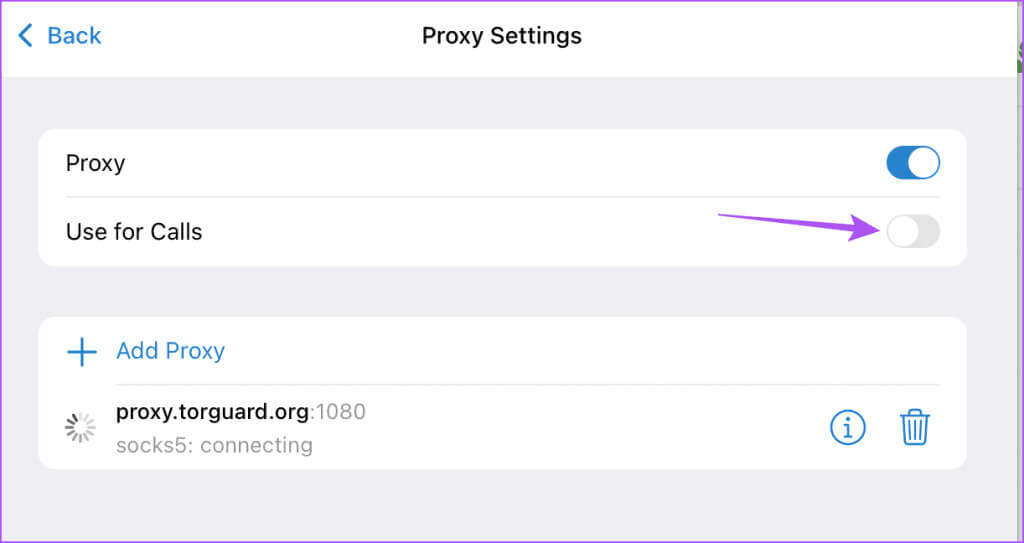
Використовуйте проксі в Telegram
Ви можете налаштувати проксі-з’єднання в Telegram, щоб захистити свої чати та підвищити швидкість Інтернету. Але програма пропонує більше способів захисту вашої особи. Наприклад, ви також можете прочитати нашу публікацію, щоб дізнатися Як приховати свій номер телефону в Telegram.